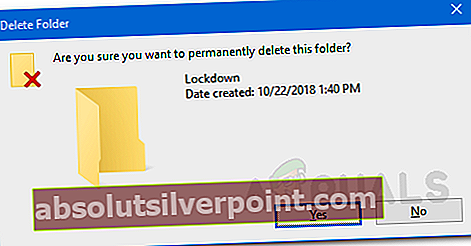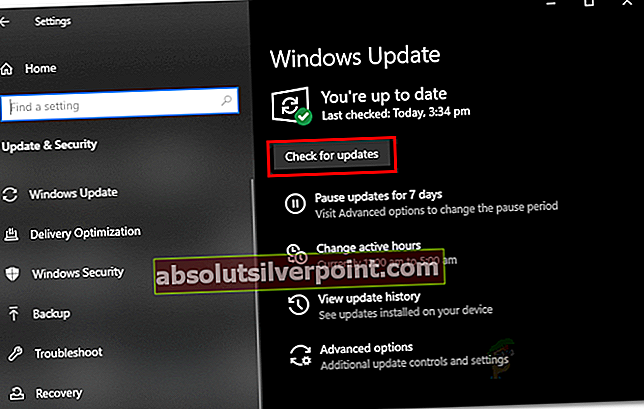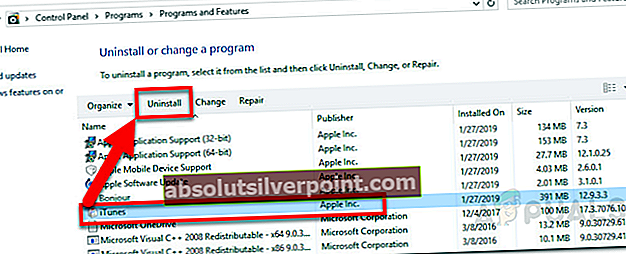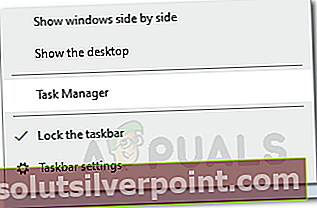ITunes-virhe “0xe80000a”Tapahtuu, kun tietokoneesi ei pysty muodostamaan yhteyttä Apple-laitteeseesi, ja sen mukana tulee seuraava viesti:iTunes ei voinut muodostaa yhteyttä tähän puhelimeen, tapahtui tuntematon virhe 0xe80000a”. Tämä voi johtua useista tekijöistä, kuten vahingoittuneesta USB-kaapelista tai -portista, toimintahäiriöistä iTunes-prosesseista ja muusta, josta aiomme keskustella myöhemmin.

Virhe voi olla hyvin häiritsevä, koska käyttäjät eivät voi käyttää iTunesia Apple-laitteidensa hallintaan Windows-tietokoneelta. Siitä huolimatta se voidaan korjata helposti seuraamalla muutamia yksinkertaisia ratkaisuja (skenaariostasi riippuen), jotka on annettu alla. Mutta ennen kuin pääsemme siihen, keskustelkaamme ensin virheilmoituksen syistä, jotta sinulla on jonkinlainen käsitys mainitusta virheestä.
Mikä aiheuttaa sen, että iTunes ei voinut muodostaa yhteyttä tähän puhelimeen. Tapahtui tuntematon virhe 0xe80000a ’-virhesanoma Windowsissa?
Mainitun virheilmoituksen syyt voivat vaihdella eri skenaarioiden mukaan, mutta useimmiten se johtuu seuraavista syistä:
- Vaurioitunut USB-portti tai -kaapeli: Vaurioitunut USB-portti tai -kaapeli voi aiheuttaa sitä, että Apple-laitettasi ei ole kytketty oikein tietokoneeseesi, mikä voi aiheuttaa tämän virheen. Varmista siis, että käyttämäsi USB-portti tai kaapeli ei ole vahingoittunut.
- ITunesin keskeneräinen asennus: Toinen tämän virheen syy voi olla epäonnistunut tai osittainen asennus iTunesiin Windowsissa. Jos iTunes-sovellusta ei ole ladattu oikein tai asennus on suoritettu osittain, saat tämän virheen.
- Toimintahäiriöt: Virhesanoma voidaan myös luoda, koska iTunes-prosessit eivät toimi oikein järjestelmässäsi. Tämä ongelma voidaan korjata yksinkertaisesti pysäyttämällä ongelmalliset prosessit ja kytkemällä sitten laite uudelleen.
Ratkaisu 1: Nollaa iTunesin lukituskansio
iTunesilla on Windowsissa Lockdown-kansio, joka tallentaa aiemmin yhdistettyjen iOS-laitteiden suojausvarmenteet iTunesiin iTunesiin. Sinun on poistettava tämä kansio nollataksesi lukituskansion, jotta kaikki suojausvarmenteet poistetaan. Tehdä se:
- Lehdistö Windows + R avaa Suorita-ruutu ja kirjoita %Sovellustiedot%.
- Siirry sittenOmena”-Kansio ja poista hakemisto nimeltä”Sisälle suojautuminen" sen sisällä.
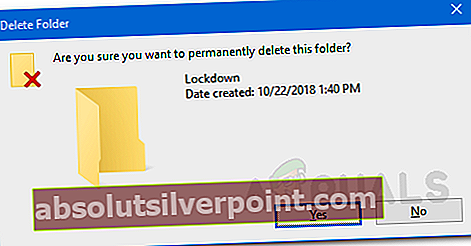
- Kun olet valmis, käynnistä iTunes uudelleen ja liitä Apple-laite uudelleen.
- Jos virhe johtui varmenteen voimassaolon ongelmasta, toivottavasti et saa tätä virhettä uudelleen.
Ratkaisu 2: Päivitä Windows ja iTunes
On ollut useita käyttäjiä, jotka kohtaivat mainitun ongelman vanhentuneen Windows- tai iTunes-version vuoksi. Koska iTunes-version on oltava uusin saadakseen päivityksiä Applelta, kuten ohjelmistopäivitykset (iOS-päivitykset), siis jos sinulla on vanhentunut iTunes-versio tietokoneellasi, saat tämän virheen. Hyvä korjaustoimenpide on tässä nähdä, onko Windowsissa odottavia päivityksiä. Jos kyllä, päivitä ensin Windows, lataa sitten iTunesin uusin versio ja asenna se uudelleen. Näin voit tarkistaa odottavat Windows 10 -päivitykset:
- paina Windows-näppäin + I avata asetukset ikkuna.
- Mene Päivitys ja suojaus välilehti.
- Kun olet Windows-päivitys-välilehdessä, vie hiiri oikealle puolelle ja napsauta sittenTarkista päivitykset’-Painiketta.
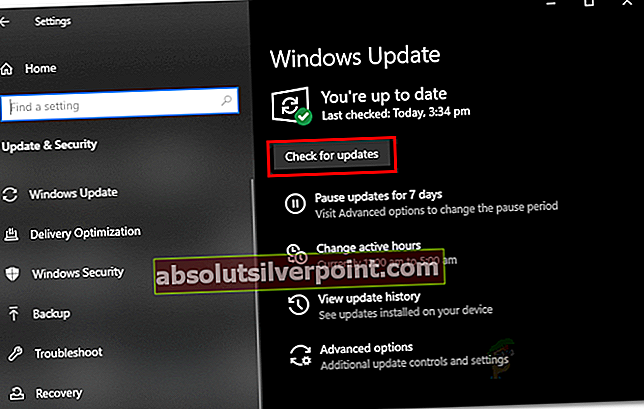
- Odota, että se on suorittanut tarkistuksen loppuun, ja etsi odottavia latauksia. Kun sinua kehotetaan lataamaan odottavat päivitykset ja sitten Uudelleenkäynnistää järjestelmään.
- Tämän jälkeen voit päivittää iTunes-sovelluksesi (jos sellaisia on).
Ratkaisu 3: Poista iTunes kokonaan Windowsista ja asenna uudelleen
Seuraava tehtävä, kun saat tämän virheen, on päästä eroon kaikista iTunesiin liittyvistä komponenteista Windows-koneellasi ja asentaa se sitten uudelleen.
- Avata Juosta ruutuun painamalla Windows-näppäin + R.
- Kirjoita "appwiz.cpl”Ja paina Tulla sisään.
- Poista sitten asennus iTunes Asennettujen ohjelmien luettelosta. Kun olet tehnyt sen, siirry roskakoriin ja poista sen sisältö (toisin sanoen tyhjennä roskakori).
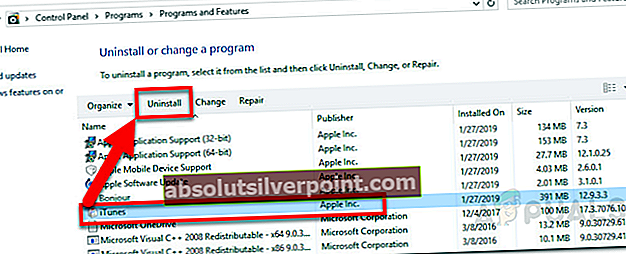
- Jälkeenpäin sinun on poistettava iTunesin jäänteet %ohjelmatiedostoja% hakemistoon Windowsissa. Voit tehdä sen avaamalla Suorita-ruudun painamalla Windows + R.
- Kirjoita %ohjelmatiedostoja% ja paina Tulla sisään.
- Etsi kansioita iTunes, Bonjour, iPod ja poista ne, jos niitä on. Voit myös etsiä merkintöjä, kuten Bonjour että Ohjelmat ja ominaisuudet välilehti Ohjauspaneeli ja poista se sieltä.
Ratkaisu 4: Pysäytä tietyt iTunesiin liittyvät prosessit ja yhdistä Apple-laite uudelleen
Seuraava asia, jota voit kokeilla, on pysäyttää jotkut iTunes-prosessit Tehtävienhallinnasta ja liittää sitten Apple-laite uudelleen Windows-koneeseesi. Lopetettavat prosessit ovat “PodService.exe, AppleMobileDeviceService.exe tai iTunesHelper.exe”.
- Avaa tehtävänhallinta napsauttamalla hiiren kakkospainikkeella tehtäväpalkkia ja valitsemalla vaihtoehtoTehtävienhallinta”Tai vain painamalla Alt + Ctrl + Delete ja valitsemalla sieltä Task Manager.
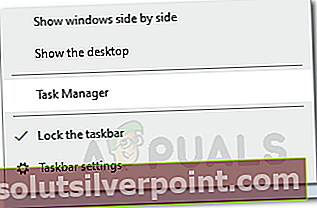
- Joko niin, kun Tehtävienhallinta on avattu, siirry Prosessit välilehti ja etsi yllä olevat prosessit ja lopeta kukin niistä napsauttamalla hiiren kakkospainikkeella prosessin nimeä ja valitsemalla vaihtoehto “Lopeta nyt”.
- Kun olet lopettanut nämä prosessit, irrota puhelin tietokoneesta ja liitä se uudelleen. Käynnistä iTunes ja tarkista, saako tämä virhe vielä kerran.
Ratkaisu 5: Poista virustorjunta- / tietoturvaohjelmisto käytöstä Windowsissa
Joskus käyttämäsi virustentorjuntaohjelmisto saattaa estää iTunesin mahdollisuuden luoda onnistunut yhteys Windows-koneeseesi, koska se pitää sitä turvallisuusriskinä. Siksi se on aina hyvä askel poista virustorjuntaohjelmisto käytöstä Windowsissa jonkin aikaa ja yritä muodostaa yhteys laitteeseen uudelleen. Jos virhe johtui virustorjuntaohjelmiston estämisestä, toivottavasti et saa virhettä poistamisen jälkeen.

Tällaisessa tilanteessa sinulla on kaksi vaihtoehtoa. Voit joko vaihtaa virustentorjuntaohjelmiston ja ladata toisen tai tehdä vain poikkeuksen virustorjunnassa oleville iTunes-tiedostoille, jotta ne eivät merkitse niitä haitallisiksi.